Birden Çok Hedefle Google Haritalar En Hızlı Rotasını Nasıl Alabilirsiniz?
Yayınlanan: 2022-12-20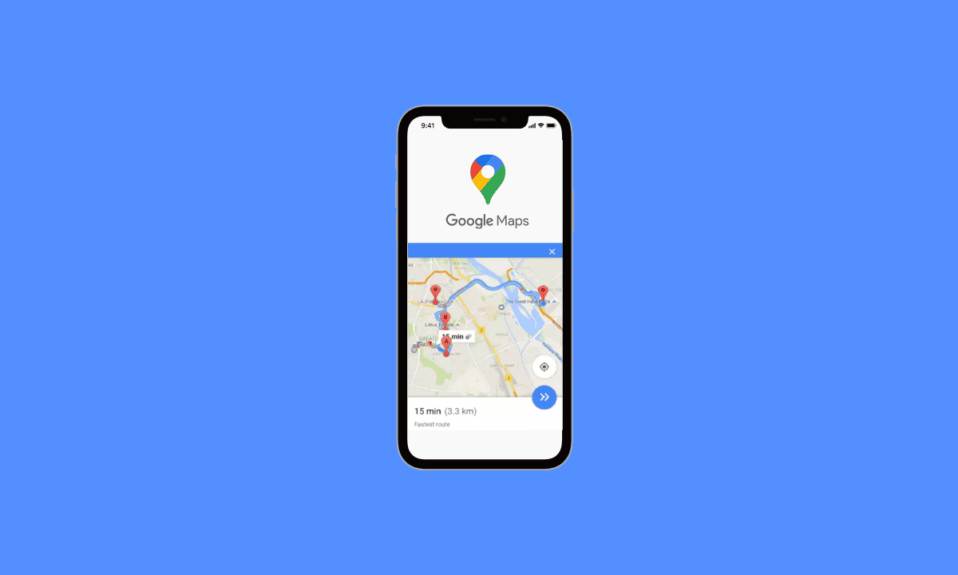
Google Haritalar adlı bir web hizmeti, tüm dünyadaki konumlar ve coğrafi özellikler hakkında kapsamlı bilgiler sunar. Daha büyük web uygulamasının bir parçası olarak, Google Haritalar bir dizi hizmet sunar. Google Haritalar, çeşitli şehirlerde hareket eden otomobillerden alınan görüntüler olan sokak görünümleri sağlar. Bu, akıllı telefonlarımızdaki en önemli ve temel programdır ve bir seyahat planlıyorsanız, Google Haritalar navigasyon için başvuracağınız uygulamadır. Hedeflerinize daha hızlı ulaşmak için rotayı takip etmek veya daha kısa bir hedef seçmek için kullanabilirsiniz. Rota seçeneklerinin ayarlanmasına Google Haritalar yardımcı olur. Ayarda tercih ettiğiniz Google Haritalar en hızlı rota birden fazla hedefi seçebilirsiniz. Ek olarak, Google Haritalar'da bir dizi konum arasındaki en kısa rotaları arayabilirsiniz. Google Haritalar, rota planlama olanağı içerir; Google Haritalar seyahat planlayıcısını gerektiğinde veya yaklaşan geziler için planlar yaparken kullanabilirsiniz. Birden çok konumla en hızlı rotayı kullanmak için Google Haritalar'ı kullanmayla ilgili bazı talimatları gözden geçirelim.
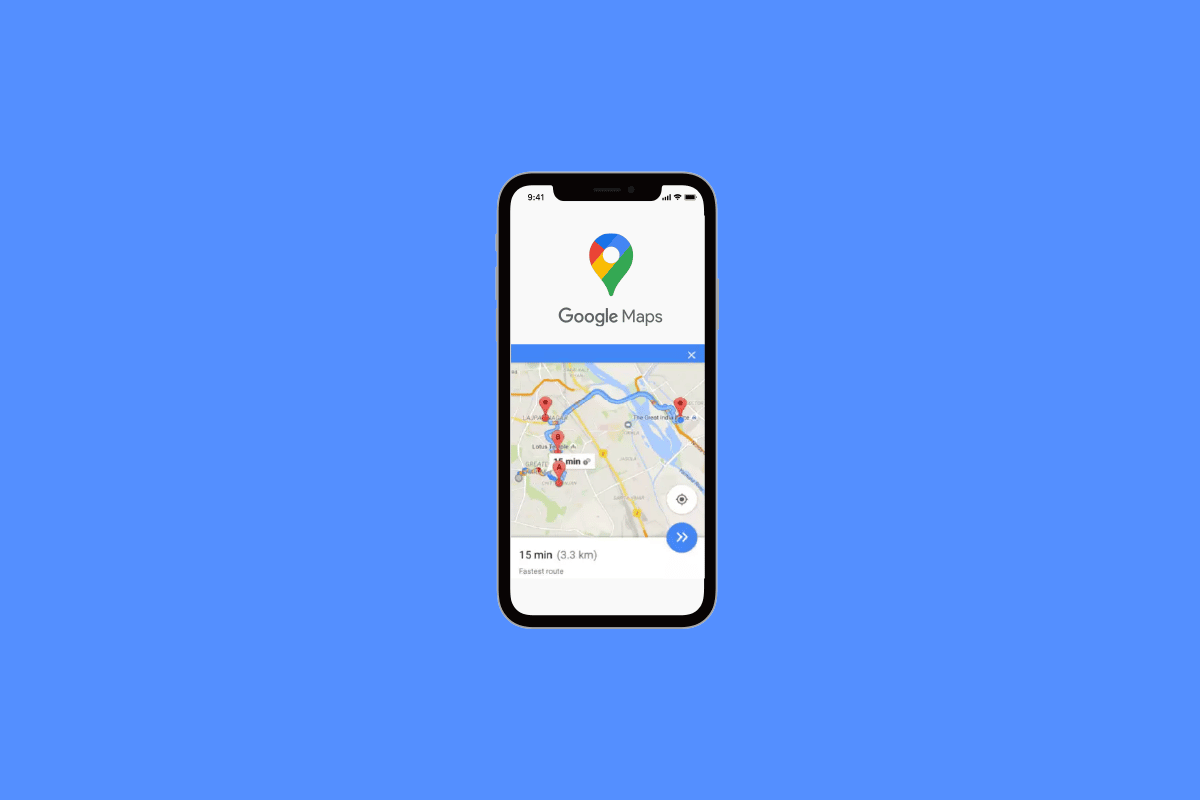
içindekiler
- Birden Çok Hedefle Google Haritalar En Hızlı Rotasını Nasıl Alabilirsiniz?
- En Hızlı Rota Google Haritalar Tarafından Görüntülenmiyorsa Ne Yapmalı?
- 1. Yöntem: Google Haritalar'ı güncelleyin
- Yöntem 2: Uygulama Önbelleğini Temizle
- Çeşitli Konumlara Giden En Kısa Rotayı Belirlemek İçin Google Haritalar Nasıl Kullanılır?
- Google Haritalar Seyahat Planlayıcı nedir?
- Diğer Seyahat Planlama Araçları Yerine Google Haritalar Kullanma Nedenleri
- Birden Fazla Durakla Rota Planlamak için Google Haritalar Nasıl Kullanılır?
Google Haritalar'ın Birden Çok Hedefle En Hızlı Rotasını Nasıl Alabilirsiniz?
Önce nereye seyahat etmek istediğinize karar verin, ardından bu durağı eklemek istediğiniz kadar çok noktaya bölün; tek yapmanız gereken onları doğru sırada düzenlemek.
Seçenek I: PC'de
1. Web sitesinde Google Haritalar'a gidin.
2. Ardından, Yön simgesine tıklayın.
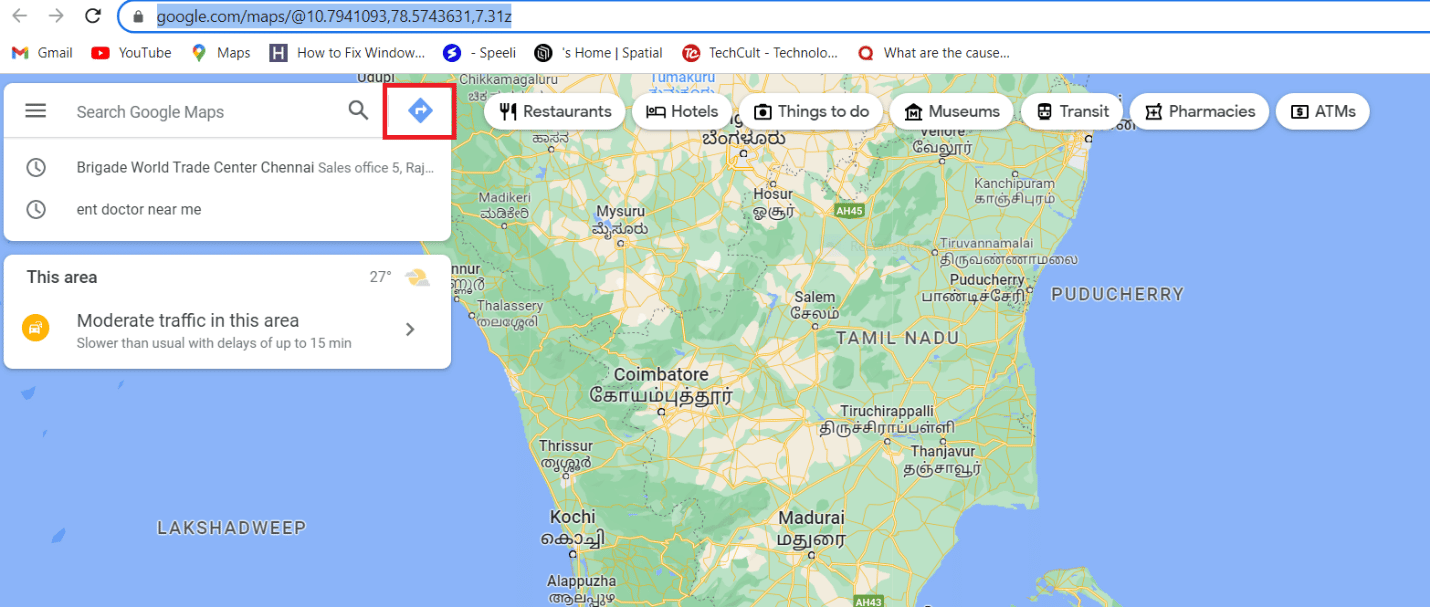
3. Bir başlangıç noktası ve hedef ekleyin.
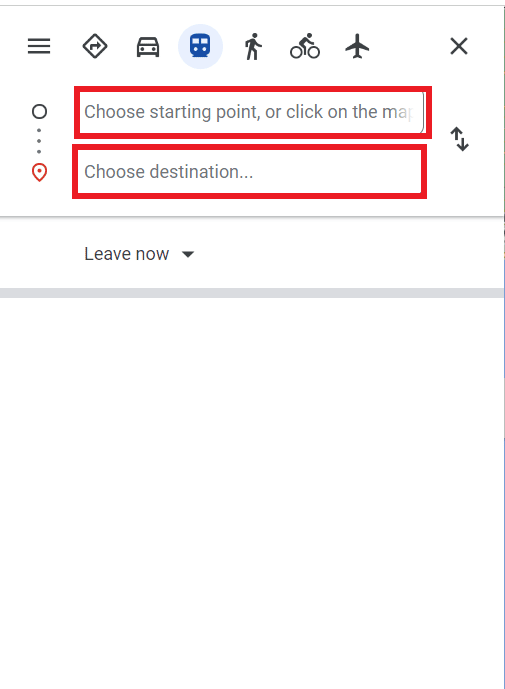
4. Solda, konumun altında Sembol ekle'ye tıklayın.
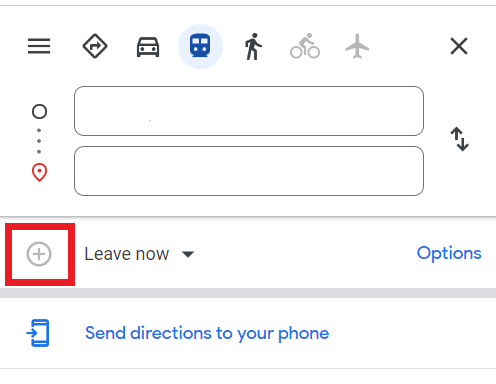
Not: Bir durak eklemek istiyorsanız farklı bir konum seçin. En fazla 10 farklı varış noktası ekleyebilirsiniz. Tüm hedefleriniz için Google Haritalar'da en hızlı rotayı elde etmek için varış noktalarını manuel olarak yeniden düzenlemeniz gerekir (maksimum 10 durak).
5. Yol tariflerine erişmek için devam edin ve bir rotaya tıklayın.
Seçenek II: Cep telefonunda
1. Google Haritalarınızı açın
2. Arama çubuğuna dokunun ve varış noktanızı yazın.
3. Ardından Yol Tarifi'ni seçin.
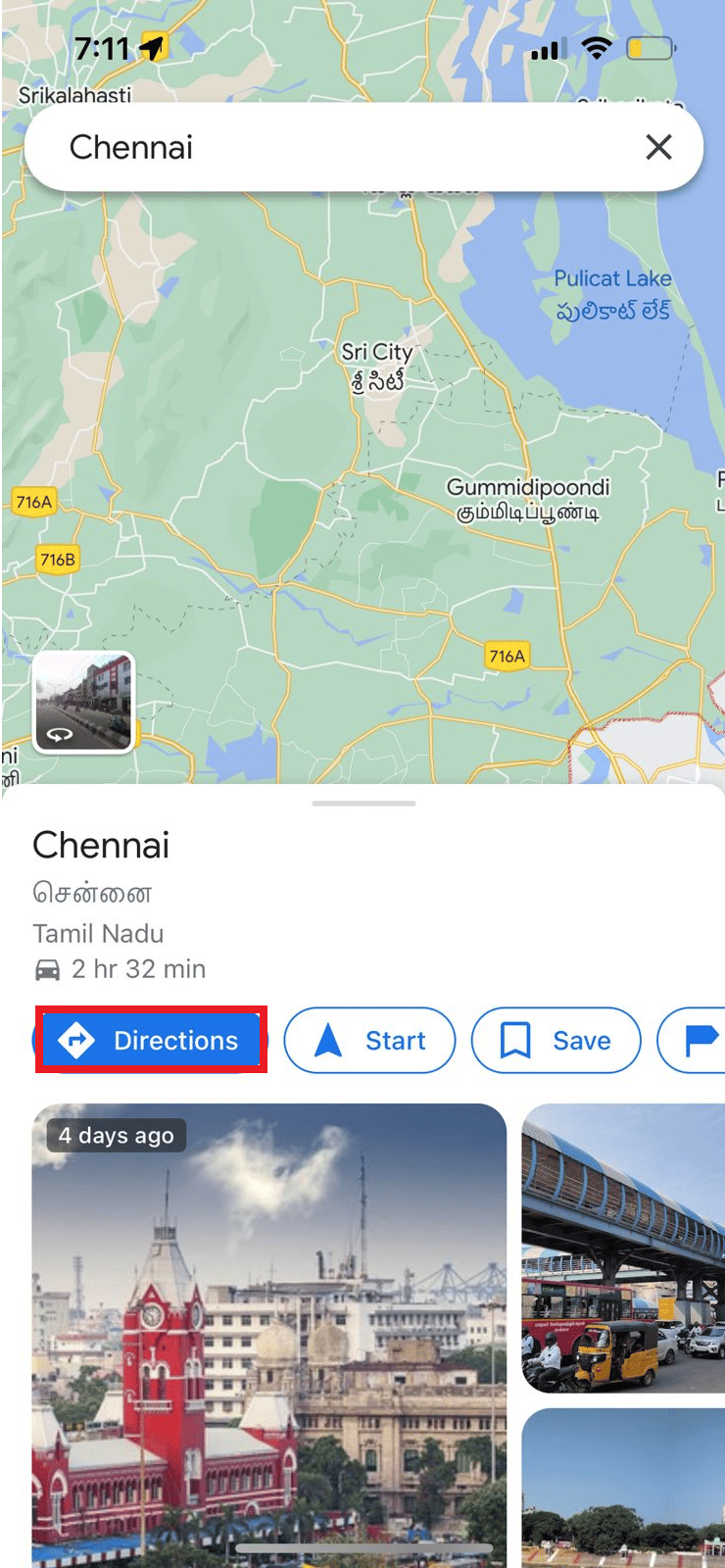
4. Sağ köşedeki üç noktaya dokunun, Durak ekle seçeneğini seçin.
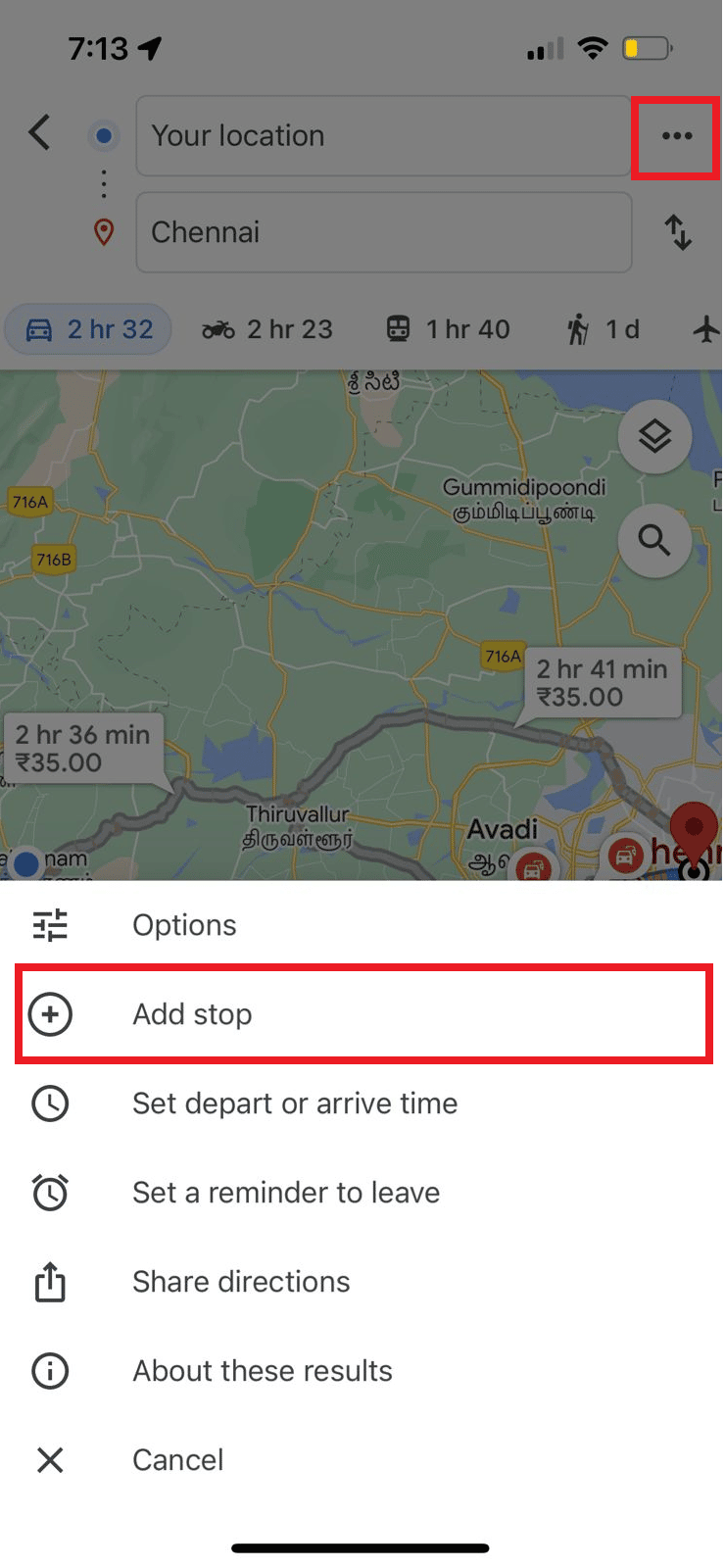
4. Görünür olan “ B ” adlı üçüncü bir ara nokta olacaktır. İkinci bir hedef seçmek için ona dokunun.
Not: Yol noktalarını yeniden düzenlemek için de sürükleyebilirsiniz.
Bu nedenle, birden çok hedefle Google Haritalar'ın en hızlı rotasını bu şekilde elde edebilirsiniz.
Ayrıca Okuyun: Google Haritalar Çevrimdışı Nasıl Kullanılır?
En Hızlı Rota Google Haritalar Tarafından Görüntülenmiyorsa Ne Yapmalı?
Zaman zaman Google Haritalar, eski güncellemeler veya uygulamayı kesintiye uğratabilecek bazı arka plan uygulamaları gibi küçük hatalar nedeniyle size en hızlı rotayı göstermeyebilir. Bunu, uygulamayı güncelleyerek ve önbellekleri temizleyerek çözebilirsiniz.
1. Yöntem: Google Haritalar'ı güncelleyin
Öncelikle aşağıdaki adımlar gösterildiği gibi Google Haritalar uygulamasını güncellemeyi deneyebilirsiniz.
1. Google Play Store uygulamasına gidin.
2. Ardından, yukarıdaki arama çubuğuna Google Haritalar'a girerek açın.
3. Güncelle düğmesine dokunun.
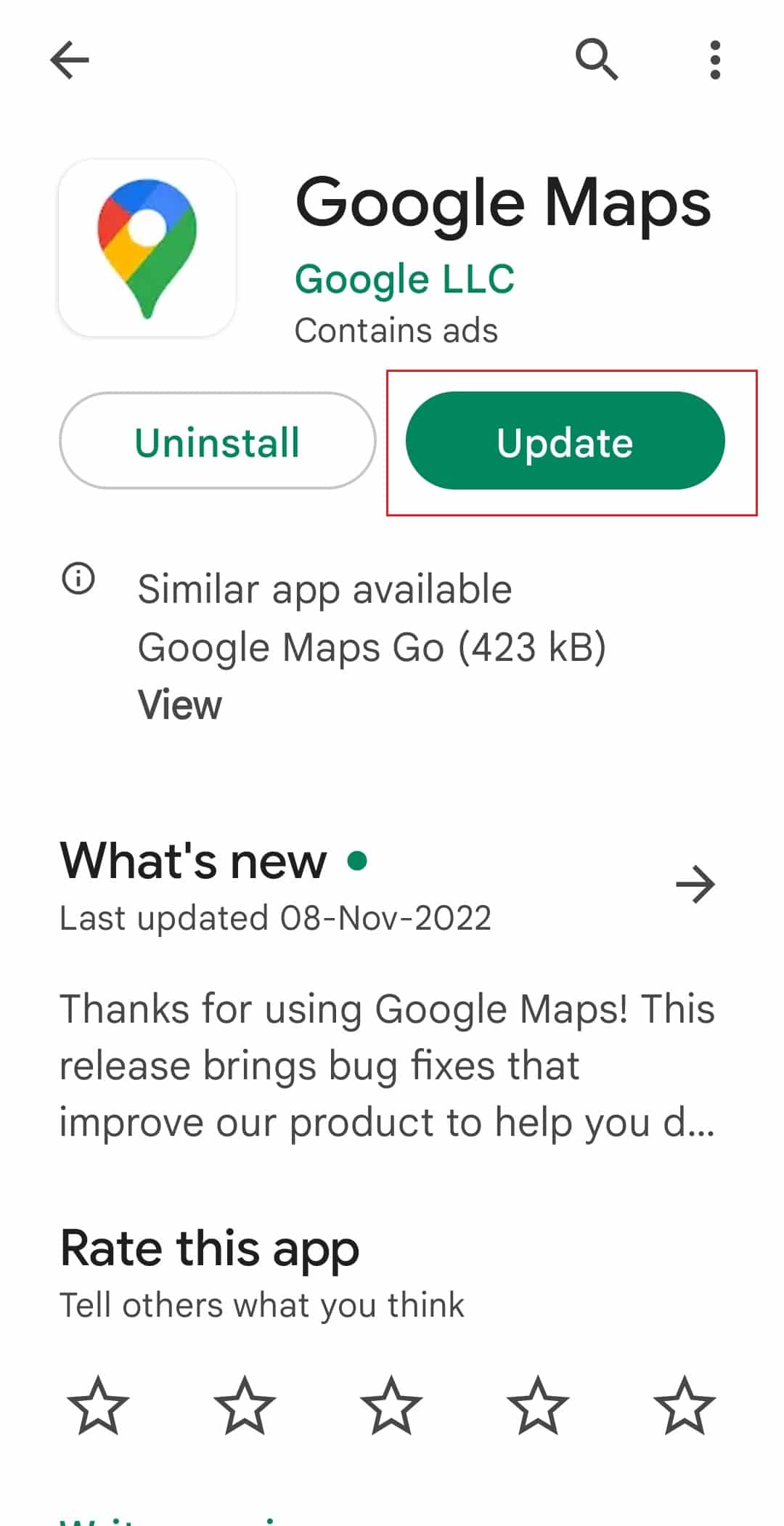
Yöntem 2: Uygulama Önbelleğini Temizle
Sorunu çözmenin başka bir yolu da uygulama önbellek dosyalarını temizlemektir.
1. Telefonunuzun Ayarlar uygulamasına gidin ve açın.
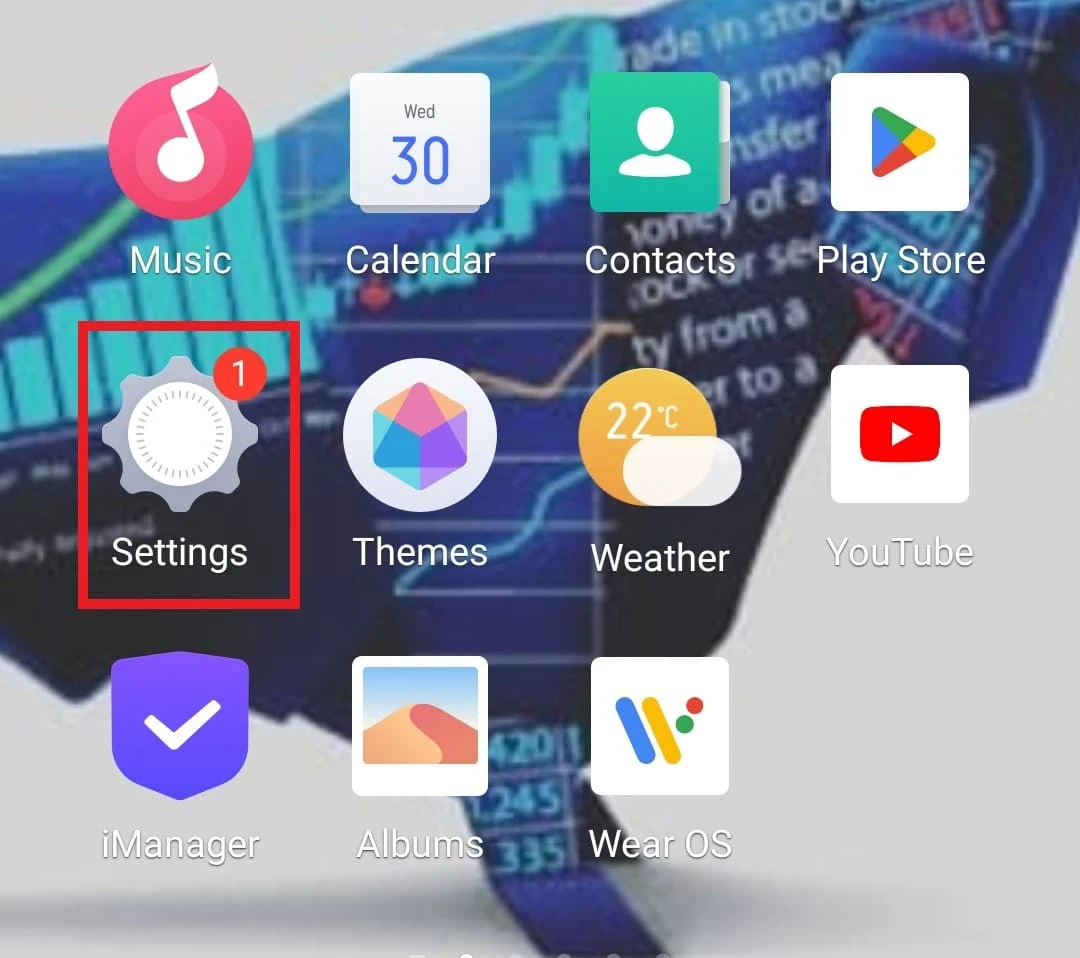
2. Şimdi, içinde Uygulamalar ve izinleri açın.
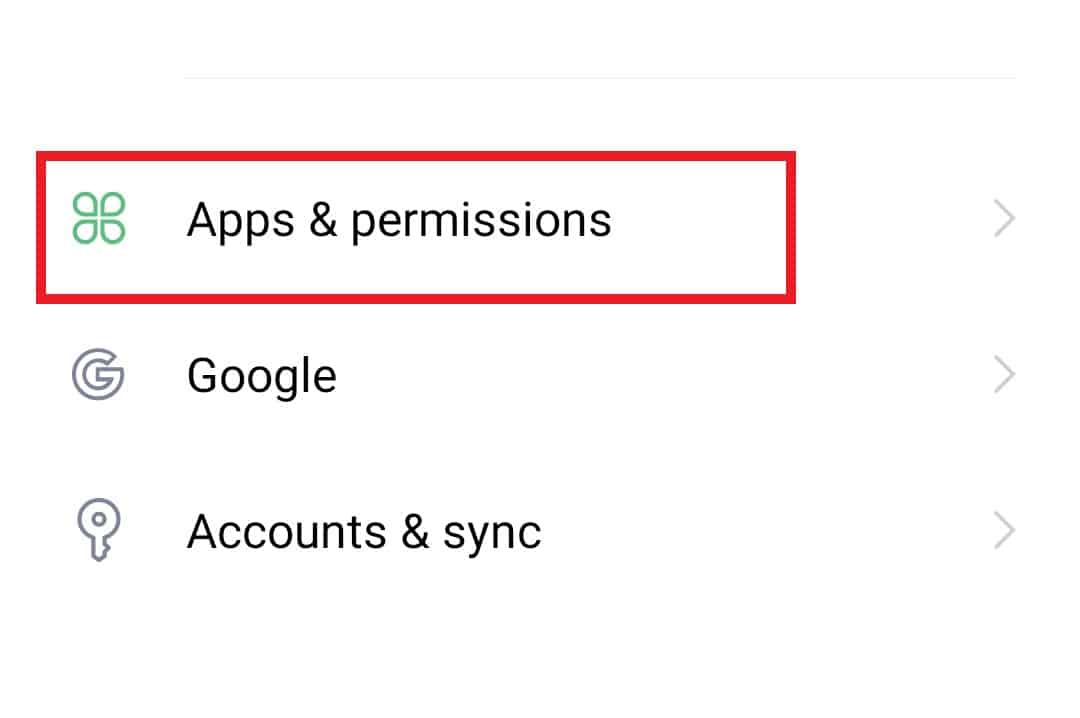
3. Ardından, seçenekler listesinden Uygulama yöneticisi'ni seçin.
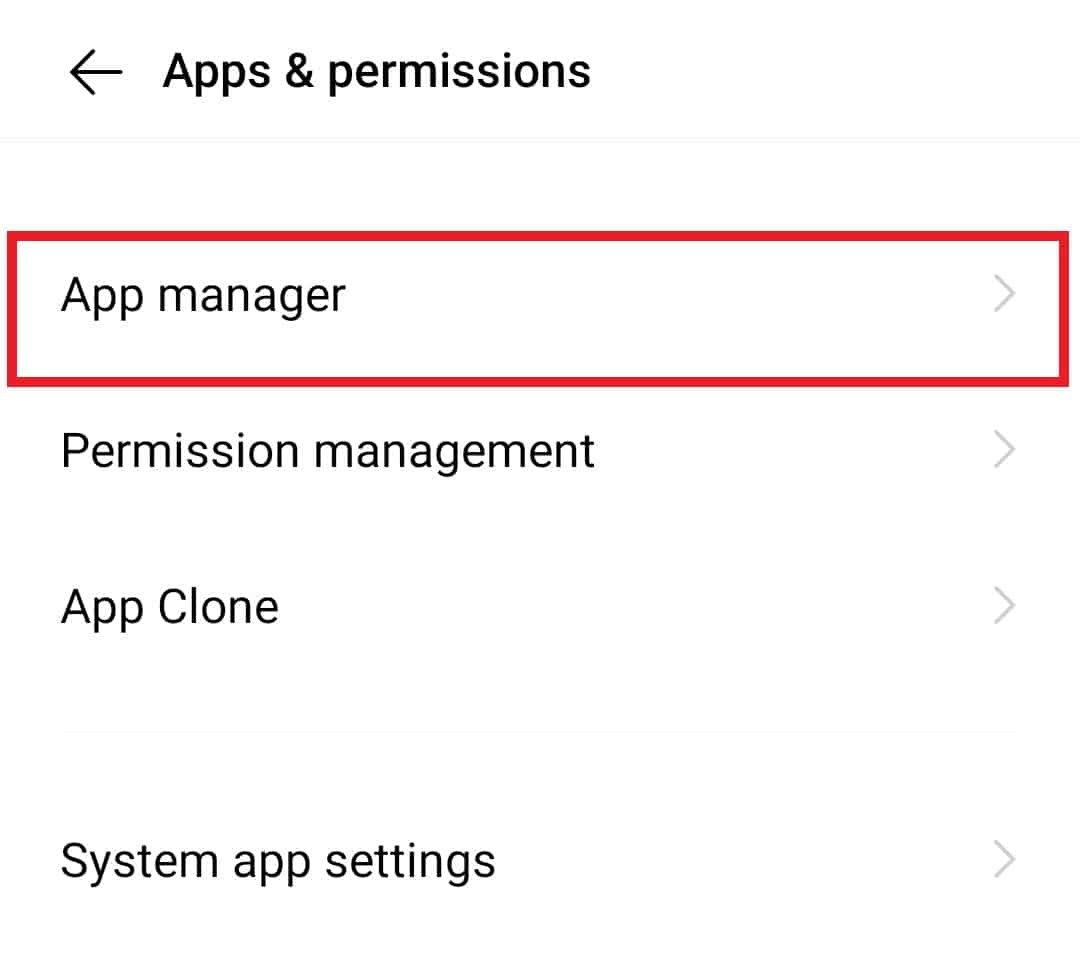
4. Şimdi listeden Google Haritalar'ı bulun ve açın.
5. Ayrıca, Uygulama bilgisinde Depolama üzerine dokunun.
6. İçinde, önce Verileri temizle ve ardından Önbelleği temizle üzerine dokunun.

Çeşitli Konumlara Giden En Kısa Rotayı Belirlemek İçin Google Haritalar Nasıl Kullanılır?
Google Haritalar'ın en kısa rotaları göstermemesinin nedeni, en hızlı yol kontrollü bir erişim yolu içeriyorsa ve erişim geçici olarak sınırlandırılmışsa, Google Haritalar'ın alternatif bir rota aramasıdır.
Neyse ki, birkaç konum arasındaki en kısa yolu belirlemek için yararlanabileceğiniz kaynaklar var. Bazı eksiklikleri olsa da, Google Haritalar en yaygın kullanılanlardan biridir. En kısa rotayı bulmak için Google Haritalar'ı nasıl kullanacağınızı adım adım anlatacağız ve hayatınızı önemli ölçüde kolaylaştıracak başka bir rota planlayıcıyı tartışacağız.
En kısa rota, Google Haritalar kullanılarak kolayca planlanabilir. Birden çok hedefle Google Haritalar en hızlı rotasını kullanmak için verilen adımları izleyin
1. Google Haritalar uygulamasını başlatın.
2. Arama çubuğuna varış noktanızı yazın.
3. Yol Tarifleri'ne dokunun.
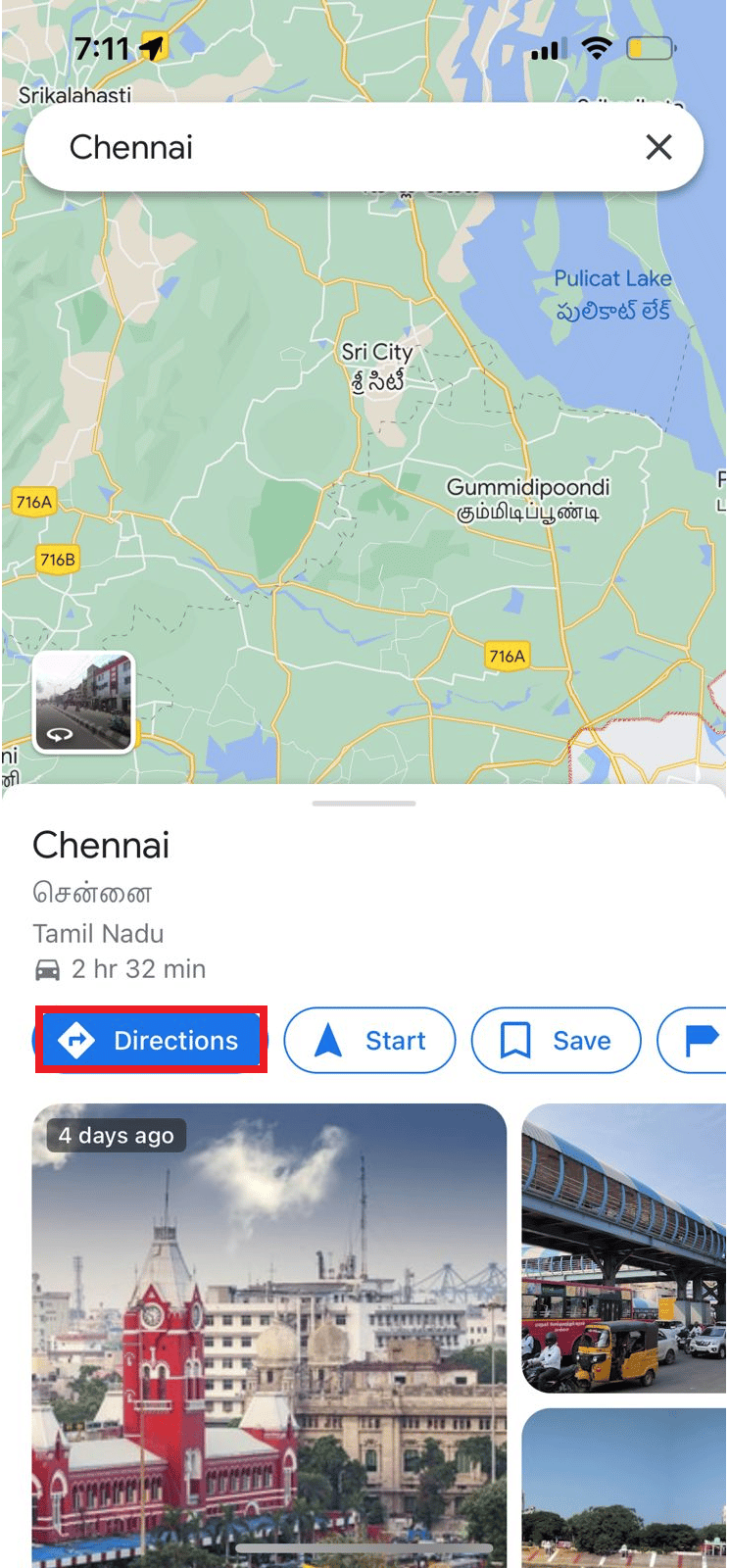
4. Google'ın araba kullandığınızı bilmesini sağlamak için araba sembolünün seçili olduğundan emin olun.
Her rota için mesafe ve seyahat süresi, Google'ın olası rotalar listesinde yanlarında görüntülenir. En kısa mesafeyi tercih ediyorsanız, en az mesafeye sahip rotayı seçin. Google Haritalar genellikle varsayılan olarak en kısa rotayı seçer. Ancak program mil cinsinden her zaman en kısa rotayı göstermeyebilir.

Ayrıca Okuyun : Google Haritalar'da Trafik Nasıl Kontrol Edilir?
Google Haritalar Seyahat Planlayıcı nedir?
İster tek kişilik bir yolculuk ister grup gezisi planlıyor olun, Google Haritalar en etkili rotaları belirlemenize yardımcı olabilir. Tatil hedeflerinizi gerçekleştirmek istiyor ancak oraya nasıl gideceğinizden emin değilseniz, Google Haritalar ideal seyahat arkadaşınız olabilir. Google Haritalar'a her yerden erişebilirsiniz ve seyahatinizi planlamanıza yardımcı olur. Sonuç olarak, sık sık seyahat ediyorsanız, Google Haritalar seyahat planlayıcısı size yardımcı olur.
Maceraperest gezginler için Google Haritalar, rota boyunca dağılmış bir dizi konumu bulmak için en iyi sonucu verir. İlgili verileri ve oraya ulaşmak için gereken seyahat süresini bulmaya yardımcı olur. Hedefinize ulaşmak için birden fazla rota sağlamanın yanı sıra, gerçek zamanlı trafiği de görüntüler.
Diğer Seyahat Planlama Araçları Yerine Google Haritalar Kullanma Nedenleri
- Yol Gezilerini Programlamada Yardımlar: Amacınız ister uzun mesafeli bir yolculuk, ister yakınlardaki bir noktaya hızlı bir gezi olsun, Google Haritalar, yol gezisi Yol Programlarınız için ideal konumları seçmenize yardımcı olur. Ayrıca, turun konumuna karar verdiğinizde restoran önerileri de sunacaktır. Yolculuğunuz unutulmaz olacak.
- Seyahat Sırasında Kolay Kullanım: Google Haritalar'ı bir mobil cihazdan erişebildiğiniz veya indirebildiğiniz için seyahat planlamak için kullanmak daha kolaydır. Böylece, karayolu seyahat programınız hazırlandıktan sonra Google Haritalar'ı açık tutabilir ve rotaları takip edebilirsiniz. Ek olarak, yaklaşık süre, dönüş noktaları ve kalan mesafe gibi önemli bilgileri içeren çevrimdışı haritaları kullanma seçeneği sunar.
- Etkili rotalar sunar: Konumunuz ne kadar uzakta olursa olsun, Google Haritalar saniyeler içinde ekonomik rotalar bulmanıza yardımcı olabilir. Bir gezi planlanırken kapalı alanlar, yedeklenmiş trafik ve şantiyeler dahil olmak üzere yol kısıtlamaları dikkate alınır. Google onaylı haritaları kılavuzunuz olarak kullanırsanız, muhtemelen konumunuza hızlı bir şekilde varacaksınız.
- Ek Yerlerle İlgili Bilgiler: Seçilen konumlarla ilgili olarak Google Haritalar, sahip olduğu tüm bilgilerden sizi haberdar eder. Fiyat, mevcudiyet tahmini varış zamanı ve müşteri incelemeleri ile ilgili verilerin paylaşılmasının yanı sıra. Ek olarak, harita platformunun sahibinin veya diğer kullanıcılarının paylaştığı fotoğrafları inceleyebilirsiniz.
- Değiştirilebilen Google Haritası: Tanınmış haritalama platformunun kullanıcıları, her site için bilgileri düzenlemekte ve yeni ayrıntılar eklemekte özgürdür. Sonuç olarak, seçilen durakla ilgili önemli bilgileri hafızaya getirecektir. Oluşturduğunuz rota haritanıza, yönler için bir renk kodu ve farklı simgeler de ekleyebilirsiniz. Örneğin, oteller veya tatil köyleri için nokta simgesini istediğiniz gibi ekleyebilirsiniz.
- Diğer Google Haritalarına otomatik olarak bağlanır: Bir Google kullanıcısı olsaydınız, akıllı telefonunuzda birçok Google Uygulaması olurdu. Bu tür uygulamaların haritalama platformuyla otomatik olarak senkronize edilmesi sayesinde başka herhangi bir uygulama veya cihazdaki bilgilere erişebilirsiniz. Kısacası, rota planını Google tabanlı hizmetlerle sorunsuz etkileşim yoluyla elde edebilirsiniz. Google Haritalar uygulamasını indirmiş olmanız, diğer Google ürünlerinin güncel kalmasını sağlayacaktır.
Ayrıca Okuyun: Yavaş Google Haritalar Nasıl Onarılır
Birden Fazla Durakla Rota Planlamak için Google Haritalar Nasıl Kullanılır?
Zaman alabilen bir yolculuğa başlamadan önce, seyahat programını hazırlamak en büyük önceliğiniz olmalıdır. Aşağıdaki kılavuza başvurursanız yöntemin anlaşılması oldukça basit hale getirilebilir ve ayrıca en kısa ve en hızlı yolu nasıl oluşturacağınızı da çözebileceksiniz. Ancak, 10'dan fazla hedef eklerseniz Google Haritalar hiç kullanılamaz.
Google Haritalar, şehirde birkaç işiniz varsa, çok duraklı bir varış noktası düzenlemeyi oldukça kolaylaştırır.
Ancak, yalnızca sınırlı sayıda hedefi desteklediğinden ve herhangi bir optimizasyon özelliğinden yoksun olduğundan, Google Haritalar bazen rahatsız edici olabilir.
Daha önce bahsedildiği gibi Google Haritalar'a çok sayıda varış noktasının nasıl ekleneceğini zaten bildiğiniz için, birden fazla varış noktasına sahip bir rota tasarlama noktasına hemen atlayacağız.
Bir rota planlamak için Google Haritalar'ın en hızlı rota birden çok durağı kullanmak çok zor değil. Bu nedenle, Google Haritalar'da birçok durak girerseniz, araç kullanmanız gereken süre boyunca adresleri değiştirmeniz gerekir.
Ne yazık ki, Google Haritalar'ın adresleri otomatik olarak yeniden düzenleme özelliği yoktur, bu nedenle daha hızlı bir rota izlemek istiyorsanız bunu manuel olarak yapmanız gerekecektir.
Daha kısa bir rota için gidiyorsanız, önce
1. Durakları Düzenleyin
Liste, dokuzdan fazla durak içeriyorsa, her biri dokuz adresli ayrı listelere bölünmelidir.
- pin kodu aracılığıyla
- sokak adına veya numarasına göre
- kentsel çeyreğe göre
2. Tüm Durakların Başlangıç Noktasını Dahil Et
Şu anda bulunduğunuz yerden farklı bir konumdan başlıyorsanız, mevcut konumunuzu otomatik olarak gireceği için bunu Google Haritalar'da belirtmelisiniz. Hangi durağın ilk veya belki de son olacağını bilemeyebilirsiniz, bu yüzden sadece bir tahminde bulunun. Daha sonra düzeltilebilir. Son olarak, her durağı girdikten sonra, bir sonraki eyleme geçmek için hazırdır.
3. Adımları Hareket Ettirin
- Durak A'nın başlangıç pozisyonunuza en yakın olması ve gereksiz yere geri gitmemeniz için, tüm durakları bir çizgiyi takip etmeye çalışmanın zamanı geldi. Listedeki herhangi bir adres, adresin yanındaki = işaretine basılı tutularak alınabilir ve listede yukarı veya aşağı taşınabilir.
- Örneğin, başlamak istediğiniz yere en yakınsa, Durdur I'i listede Durdur A'ya sürükleyin.
- Mantıksal olarak düzenlenene kadar şehirle ilgili adresleri sürükleyin. Birbirine yakın çok sayıda durak varsa harfleri belirlemek için yakınlaştırın.
- Şimdi, en hızlı rotayı düşünüyorsanız
- Düz bir çizgi mutlaka en kısa yol değildir, bu nedenle Google Haritalar'da en hızlı rotayı oluşturmak için bazı ek hususları dikkate almanız gerekir.
- Şu anda rotayı denemeden önce tüm seyahat süresini tahmin eden Google Haritalar'ın birden çok duraktan en hızlı rotanın ne kadar uzun olduğuna dikkat etmelisiniz.
Aşağıda, yolculuğu hızlandırmanın birkaç yolu listelenmiştir:
- Mümkün olduğunda, yollara ve eyaletler arası gidin.
- Okul bölgelerinde veya çok sayıda kırmızı ışığın olduğu sokaklarda seyahat etmekten kaçının.
- Google, yolculuğunuzun kırmızı bir alanını gösterdiğinde, bu, trafiğin yavaşladığı anlamına gelir.
Sadece otoyollara ve trafik darboğazlarına dikkat ederek yolculuğunuz otuz dakika kısalabilir.
Sıkça Sorulan Sorular (SSS)
S1. Google Rota Planlayıcı nedir?
Cevap. Google Haritalar'daki Rota Planlayıcı özelliği, çeşitli yerlere yol tarifleri oluşturur.
S2. Google Haritalar'a nasıl birkaç durak ekleyebilirim?
Cevap. Ana sayfada sağ alttaki mavi yön butonuna tıklayın. Başlangıç konumunuzu ve ilk durağınızı koyun. Ardından, sağ üst alandaki üç küçük noktadan " Durdur " u seçin.
S3. Google Haritalar'da aynı anda kaç durak eklenebilir?
Cevap. Yukarıda makalede belirtildiği gibi, başlangıç yeriniz dahil en fazla 10 durak ekleyebilirsiniz.
S4. Durakları Google Haritalar'a ekledikten sonra değiştirebilir miyim?
Cevap. Evet , “=” butonunu kullanarak durak listesini yukarı ve aşağı kaydırabilirsiniz.
S5. Google Haritalar hangi rotanın en hızlı olduğunu nasıl belirler?
Cevap. Google, en hızlı rotayı belirlemek için mevcut trafik durumu ve rota uzunluğu gibi değişkenlere göre potansiyel rotaları derecelendirir. Google Haritalar, en hızlı rotayı göstermenin yanı sıra, farklı mesafelere veya seyahat sürelerine sahip başka seçenekler de sunacaktır.
Önerilen:
- iPhone Uygulama İçi Satın Alma İşlemi Desteklenmiyor Hatasını Düzeltin
- Windows 10/11'de YouTube'da Oturum Açılamamasına İlişkin 14 Düzeltme
- Google Haritalar Uygulamasında Yarıçap Nasıl Çizilir?
- Google Haritalar'da En Yakın Benzin İstasyonu Nasıl Bulunur?
Google Haritalar'ın birden fazla varış noktasına en hızlı rota açıklamasının sizin için yararlı olduğunu umuyoruz. Ayrıca Google Haritalar seyahat planlayıcı hakkında kısaca bilgi verdik. Bizim için herhangi bir fikriniz veya sorunuz varsa lütfen yorumlar alanında bize bildirin.
